Come correggere il messaggio di errore NS_ERROR_NET_INTERRUPT sul browser Firefox
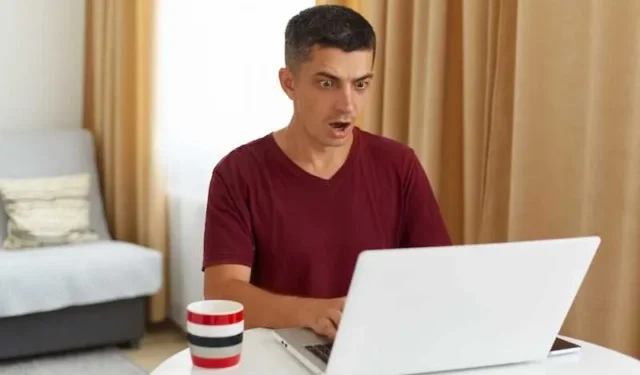
NS_ERROR_NET_INTERRUPT è un errore che si verifica quando Firefox non è in grado di completare una richiesta di rete a causa di un’interruzione . Ciò può accadere per vari motivi, ad esempio una connessione Internet scadente, un firewall o un antivirus che blocca la richiesta, una cache o un file cookie danneggiati o un problema del server .
In questo post del blog, esamineremo alcuni passaggi che puoi eseguire per correggere questo errore e navigare sul Web senza problemi su Firefox.
Soluzioni di risoluzione dei problemi per risolvere l’errore NS_ERROR_NET_INTERRUPT sul browser Firefox
Verifica la velocità della tua connessione Internet
Assicurati che il tuo dispositivo sia connesso a una rete stabile e affidabile. Puoi provare a riavviare il router o il modem, passare a un’altra rete o utilizzare una connessione cablata anziché wireless.
Puoi anche testare la velocità di Internet e il ping utilizzando strumenti online come Speedtest o Ping Test. Per verificare la tua connessione Internet, puoi seguire questi passaggi:
- Apri una nuova scheda in Firefox.
- Digita “speedtest.net” nella barra degli indirizzi e premi Invio.
- Fare clic su “Vai” per avviare il test.
- Attendi il completamento del test e controlla la velocità e il ping di Internet.
Se la tua connessione Internet è lenta o instabile, prova a risolvere i problemi della tua rete o contatta il tuo provider di servizi Internet per assistenza.
Disabilita il firewall o il software antivirus
A volte, il firewall o il software antivirus potrebbero interferire con Firefox e impedirgli di accedere a determinati siti Web o risorse. Puoi provare a disabilitare temporaneamente il tuo firewall o software antivirus prima di caricare la pagina web e vedere se questo aiuta.
Assicurati di abilitarlo di nuovo dopo aver finito. Per disabilitare il firewall o il software antivirus, puoi seguire le istruzioni fornite dal produttore del software.
Svuota la cache e i cookie del browser
La cache e i cookie sono file che memorizzano informazioni sui siti Web visitati, come preferenze, dettagli di accesso e immagini. Tuttavia, a volte possono essere danneggiati o obsoleti e causare errori con Firefox.
Puoi provare a svuotare la cache e cancellare i cookie seguendo questi passaggi:
- Fai clic sul pulsante del menu (tre barre orizzontali) nell’angolo in alto a destra e seleziona Opzioni.
- Seleziona Privacy e sicurezza dal pannello di sinistra.
- In Cookie e dati dei siti, fare clic su Cancella dati.
- Seleziona le caselle per Contenuto Web memorizzato nella cache e Cookie e dati del sito e fai clic su Cancella.
- Riavvia Firefox e prova a caricare nuovamente la pagina web.
Aggiorna il tuo browser Firefox
Firefox rilascia aggiornamenti regolari per correggere bug, migliorare le prestazioni e migliorare la sicurezza. Puoi verificare se disponi dell’ultima versione di Firefox seguendo questi passaggi:
- Fai clic sul pulsante del menu (tre barre orizzontali) nell’angolo in alto a destra di Firefox e seleziona Guida.
- Seleziona Informazioni su Firefox dal menu a discesa.
- Firefox verificherà automaticamente la presenza di aggiornamenti e li scaricherà se disponibili.
- Fare clic su Riavvia per aggiornare Firefox quando richiesto.
- Prova a caricare nuovamente la pagina web dopo l’aggiornamento.
L’errore NS_ERROR_NET_INTERRUPT sul browser Firefox può essere frustrante, ma seguendo i passaggi descritti in questo post del blog, puoi aiutare a risolvere il problema e navigare sul Web senza problemi su Firefox.
Ricorda di fare sempre riferimento alla documentazione di supporto ufficiale di Firefox o di contattare il loro team di supporto per le informazioni più aggiornate e accurate.



Lascia un commento